Schritt-für-Schritt-Anleitung – Verwenden Sie iforgot.apple.com noch heute zum Zurücksetzen Ihres Passworts
Sie versuchen, eine App herunterzuladen oder auf iCloud zuzugreifen, werden aber plötzlich nach einem Passwort gefragt, an das Sie sich nicht erinnern können. Die iforgot Apple ID Passwort zurücksetzen Ihre einzige Hoffnung. Ob Sie kürzlich Ihre Nummer geändert, ein gebrauchtes iPhone gekauft oder sich eine Weile nicht angemeldet haben – der Ausschluss aus Ihrem Apple-Konto kann frustrierend und störend sein. Glücklicherweise bietet Apple über die iForgot-Website eine Self-Service-Wiederherstellungsplattform an. Und falls das nicht funktioniert, gibt es leistungsstarke Alternativen. Diese Anleitung führt Sie durch alle Schritte, von der Verwendung des offiziellen Reset-Tools bis zum Entsperren Ihres Geräts, wenn die üblichen Methoden fehlschlagen.
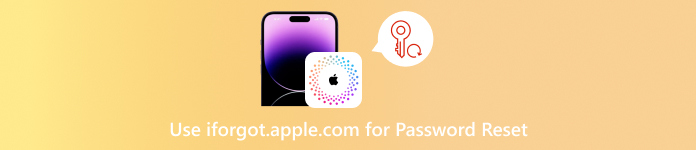
In diesem Artikel:
Teil 1. Was ist das Zurücksetzen des iForgot Apple ID-Passworts?
Apple unterstützt Nutzer, die Probleme beim Zugriff auf ihre Apple-ID haben, über die offizielle Webseite https://iforgot.apple.com mit dem Tool „iForgot Apple ID Password Reset“. Egal, ob Sie Ihr Passwort vergessen haben, nach zu vielen Fehlversuchen gesperrt wurden oder den Zugriff auf vertrauenswürdige Geräte verloren haben – dieses Online-Tool führt Sie durch einen sicheren Wiederherstellungsprozess, um Ihre Anmeldeinformationen zurückzusetzen und Ihr Konto zu entsperren.
Die Bedeutung einer Apple-ID
Ihre Apple-ID ist keine E-Mail-ID, sondern eine Identifikationsnummer, die Sie mit dem gesamten Apple-Ökosystem verbindet. Sie verknüpft Ihre Informationen und Abonnements mit:
• iCloud: Backup, Notizen, Fotos, Kontakte usw.
• App Store und iTunes: Anwendungen, Musik, Filme kaufen.
• Finde mein: Sperren und Orten Ihrer Geräte.
• Abonnements: Eine US-amerikanische Apple-ID wird verwendet, um iCloud+, Apple Music, TV+, Fitness+ usw. zu abonnieren.
• Apple Pay und Wallet: Digitale Karten und sichere Zahlungen.
Was iForgot macht
Der iForgot-Dienst erspart Benutzern den Ärger, der ihnen begegnen könnte, da er bei Folgendem hilft:
1. Passwortwiederherstellung, wenn es vergessen wurde.
2. Aufheben des Sperrstatus von Apple-ID-Konten, die aus Sicherheitsgründen gesperrt wurden.
3. Die Identitätsprüfung erfolgt über vertrauenswürdige Geräte, Telefonnummern und E-Mail.
4. Beginnen Sie mit der Kontowiederherstellung, wenn auf verifizierte Optionen nicht zugegriffen werden kann.
5. Hilfestellung beim Entfernen von Aktivierungssperren auf Geräten, die sich im Besitz von Benutzern befinden und als deren rechtmäßige Eigentümer gelten.
Wann sollten Sie iForgot verwenden?
In den folgenden Situationen ist iForgot die beste Option:
| Situation | Beispiel |
| Passwort vergessen | Sie haben sich eine Weile nicht angemeldet und können sich nicht an Ihr Apple-ID-Passwort erinnern. |
| Gesperrtes Konto | Zu viele fehlgeschlagene Anmeldeversuche haben Ihre Apple-ID gesperrt. |
| Kein vertrauenswürdiger Gerätezugriff | Sie haben Ihr iPhone verloren und können keine 2FA-Codes empfangen. |
| Aktivierungssperre | Sie haben ein gebrauchtes iPhone gekauft, das noch mit dem Vorbesitzer verknüpft ist. |
| Verdächtige Aktivität erkannt | Sie haben eine E-Mail von Apple erhalten, in der steht, dass Ihr Konto aus Sicherheitsgründen gesperrt wurde. |
Sicherheitsmaßnahmen hinter iForgot
Apple legt großen Wert auf die Privatsphäre seiner Nutzer, und iForgot ist da keine Ausnahme. Hier sind die Gründe für die Sicherheit:
• Zwei-Schicht-Verifizierung (2LV): Garantiert, dass der Zugriff auf das Konto auf verifizierte Benutzer beschränkt ist.
• Verwendung von Apple-Geräten zur Verifizierung: Fordern Sie eine Verifizierung über Apple-Geräte an.
• Eingeschränkte Versuche: Blockiert Brute-Force-Angriffsversuche.
• Geschützte Datenübertragung: Schützt die Daten während des Reset-Vorgangs.
• Zurücksetzen des Wiederherstellungsverfahrens: Apple leitet den Vorgang ohne Bestätigung der Identität ein.
Beispiel aus der Praxis:
Szenario: Maria hat ihr Handy aktualisiert, dabei aber ihr iPhone mit der neuen Nummer verlegt. Beim Hinzufügen ihres neuen Handys hat sie auch ihr Apple-ID-Passwort vergessen.
Lösung: Sie musste das iForgot-Apple-Portal aufrufen, wo sie ihre E-Mail-Adresse mit ihrer Apple-ID verknüpfte und diese mit ihrer zweiten E-Mail-Adresse verifizierte. Durch das Zurücksetzen ihres Passworts konnte sie wieder auf iCloud zugreifen.
Die wichtigsten Erkenntnisse
• Jeder kann sich registrieren und auf iForgot als zuverlässiges Wiederherstellungstool zugreifen, um den dauerhaften Verlust des Zugriffs auf auf gesperrten Geräten und deaktivierten Konten gespeicherte Daten zu verhindern.
• Es ist kein Apple Support-Kontakt erforderlich, was ideal ist für iCloud-Passwort zurücksetzen.
• Ermöglicht die sichere Datenwiederherstellung von deaktivierten Konten und Geräten.
Teil 2. So nutzen Sie die Funktion zum Zurücksetzen des Passworts von iforgot.apple.com
Wenn Sie das Passwort für Ihre Apple-ID vergessen haben, gibt es verschiedene Möglichkeiten, Ihr Konto wiederherzustellen. Eine davon ist die iForgot-Website, die verschiedene Hilfedienste bietet, um Apple-ID verwalten Zugriff und Sicherheit. Es ist sicher und schützt Ihre Daten. Nachfolgend finden Sie die Schritte zum Zurücksetzen des Passworts.
Öffnen Sie einen Internetbrowser und gehen Sie zur offiziellen Website: https://iforgot.apple.com. Klicken Sie auf der Website auf Passwort zurücksetzen Schaltfläche, um den Vorgang zu starten.
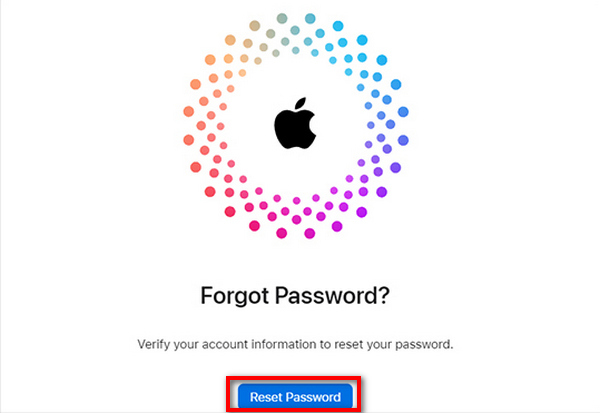
Geben Sie die E-Mail-Adresse ein, mit der Sie die Apple-ID erstellt haben. Achten Sie darauf, dass die Eingabe korrekt ist. Führen Sie die CAPTCHA-Verifizierung durch und klicken Sie auf Fortsetzen.
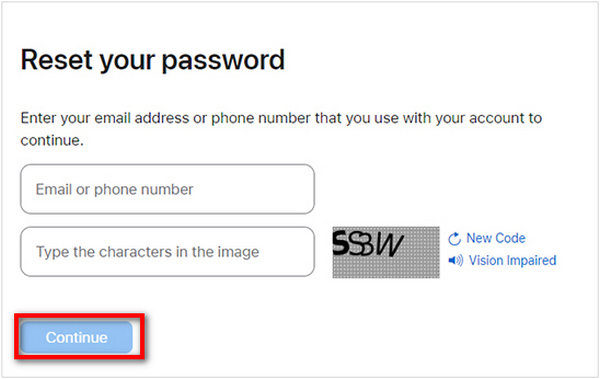
Um Ihre Identität zu bestätigen, geben Sie die mit Ihrer Apple-ID verknüpfte Telefonnummer ein. Klicken Sie auf Fortsetzen fortfahren.
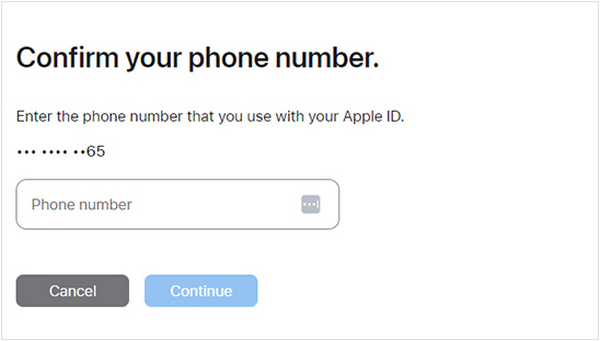
Wählen Sie, wie Sie den Bestätigungscode erhalten möchten. Wenn Sie auf Ihrem Apple-Gerät dazu aufgefordert werden, bestätigen Sie dies.

Geben Sie nach der entsprechenden Aufforderung das Passwort des Geräts ein, auf dem Sie das Apple-ID-Passwort zurücksetzen möchten. Geben Sie anschließend ein anderes Apple-ID-Passwort Ihrer Wahl ein. Danach ist die Apple-ID neu und kann weiter verwendet werden.
Teil 3. Leistungsstarke Alternative zum Zurücksetzen des Passworts von iforgot.apple.com
Eingetragen als und beruflich bekannt, imyPass iPassGo Bietet eine einfache und leistungsstarke Lösung, wenn Sie Ihr Apple-ID-Passwort aus irgendeinem Grund nicht über iForgot.apple.com zurücksetzen können oder den Zugriff auf Ihr iPhone verloren haben. Dieser professionelle iOS-Entsperrer wirkt Wunder, wenn Sie Ihren Passcode, Ihre Apple-ID oder sogar ein Bildschirmzeit-Passwort vergessen haben, und ermöglicht Ihnen mühelos den Zugriff auf Ihr Gerät.

Über 4.000.000 Downloads
iPassGo verfügt über eine einfache Benutzeroberfläche, die für jeden leicht zu bedienen ist und keine technischen Kenntnisse erfordert.
Entfernen Sie Bildschirmsperren oder die Apple-ID schnell mit nur einem Klick.
Funktioniert mit iOS 26, iPhone 17, iPads und iPods.
Entsperren Sie Ihre Apple-ID, auch wenn Sie das Passwort vergessen haben.
Deaktivieren Sie mühelos Einschränkungen und entfernen Sie Profile oder sichern Sie die Verschlüsselung.
Befolgen Sie diese einfachen Schritte, um Ihr Gerät mit imyPass iPassGo zu entsperren:
Laden Sie imyPass iPassGo herunter und installieren Sie es
Je nach Wunsch können Sie auf die offizielle iMypass-Site zugreifen und die iPassGo-Anwendung auf einen Windows- oder Mac-Computer herunterladen.
Wählen Sie den Steuerungsmodus zum Entfernen der Apple-ID
Öffnen Sie nach dem Öffnen von imyPass den Kontrollmodus, der besagt: Entfernen Sie die Apple-ID.

iPhone/iPad/iPod mit dem Computer verbinden
Verbinden Sie das iOS-Gerät über ein USB-Kabel mit dem Computer. Vergessen Sie nicht, die Vertrauenswürdigkeit auf dem Computer zu bestätigen und umgekehrt, falls Ihr Gerät Sie dazu auffordert.

Löschen der Apple-ID auf iPassGo
Drücke den Anfang Schaltfläche. iPassGo entfernt den Apple-ID-Schritt innerhalb weniger Minuten vom Gerät.
Einpacken
Nach dem Löschen ist das Gerät nicht mehr mit der bisherigen Apple-ID verknüpft und kann wieder verwendet werden. Sie können es mit einer neuen Apple-ID einrichten oder privat nutzen.

Fazit
Insgesamt, iforgot.apple.com-Passwort zurücksetzen bietet eine zuverlässige Möglichkeit, Ihre Apple-ID wiederherzustellen, wenn Sie sich ausgesperrt haben. Egal, ob Sie Ihr Passwort vergessen oder ein gebrauchtes Gerät gekauft haben – es ist ein sicherer erster Schritt. Und falls das nicht reicht, bieten Tools wie iPassGo leistungsstarke und benutzerfreundliche Alternativen, um schnell wieder Zugriff zu erhalten.
Heiße Lösungen
-
iOS entsperren
- Überprüfung der kostenlosen iCloud-Entsperrdienste
- Umgehen Sie die iCloud-Aktivierung mit IMEI
- Mosyle MDM von iPhone und iPad entfernen
- Entfernen Sie support.apple.com/iphone/passcode
- Überprüfung des Checkra1n iCloud Bypass
- Umgehen Sie den Passcode für den iPhone-Sperrbildschirm
- So jailbreaken Sie das iPhone
- iPhone ohne Computer entsperren
- Auf den Besitzer gesperrtes iPhone umgehen
- iPhone ohne Apple-ID-Passwort auf Werkseinstellungen zurücksetzen
-
iOS-Tipps
-
Android entsperren
- So erkennen Sie, ob Ihr Telefon entsperrt ist
- Entsperren Sie den Samsung-Telefonbildschirm ohne Passwort
- Mustersperre auf Android-Gerät entsperren
- Überprüfung der Direktfreischaltungen
- So entsperren Sie das OnePlus-Telefon
- OEM entsperren und ausgegraute OEM-Entsperrung beheben
- So entsperren Sie ein Sprint-Telefon
-
Windows-Passwort

